

|
办公软件是指可以进行文字处理、表格制作、幻灯片制作、图形图像处理、简单数据库的处理等方面工作的软件。目前办公软件朝着操作简单化,功能细化等方向发展。办公软件的应用范围很广,大到社会统计,小到会议记录,数字化的办公,离不开办公软件的鼎力协助。另外,政府用的电子政务,税务用的税务系统,企业用的协同办公软件,这些都属于办公软件。 在使用word制作表格的时候,经常会需要添加斜下框线,那么斜下框线该怎么添加呢?还不会的朋友可以跟着小编一起来看看哦,本篇文章讲的就是关于word表格添加斜下框线方法哦。 1.沙县,打开word界面后,点击布局栏目中的图表按钮,画一个7*10大小的表格 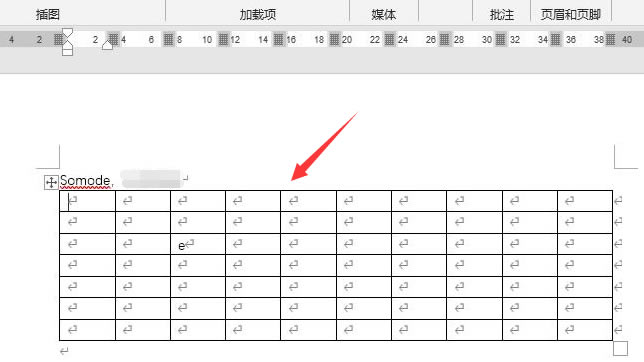
2.然后,在表格工具菜单中找到表设计选项 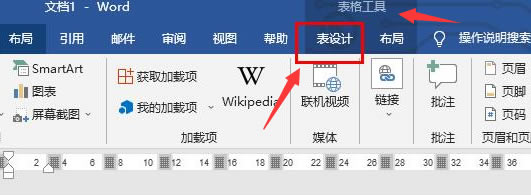
3.接着,点击右侧的边框按钮 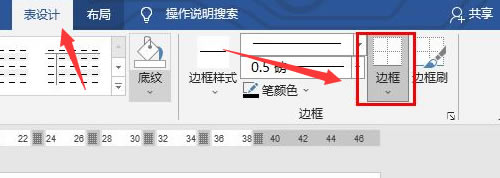
4.最后,点击下拉页中的斜下框线按钮进行添加即可 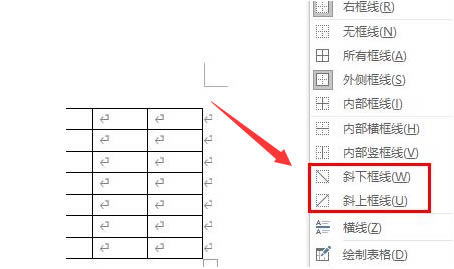
以上就是小编带来的-word表格添加斜下框线方法想,想必大家都已经学会了吧。 Office办公软件是办公的第一选择,这个地球人都知道。除了微软Office,市面上也存在很多其他Office类软件。 |
温馨提示:喜欢本站的话,请收藏一下本站!